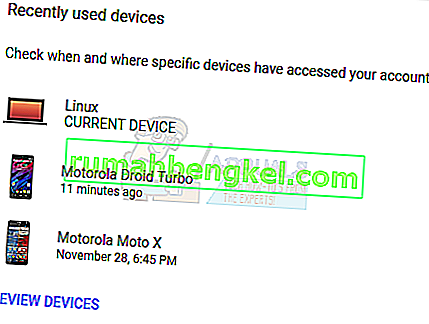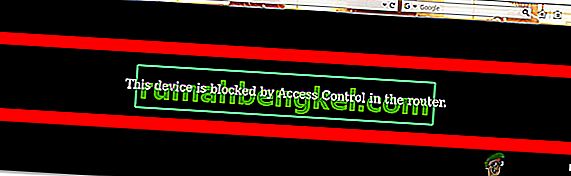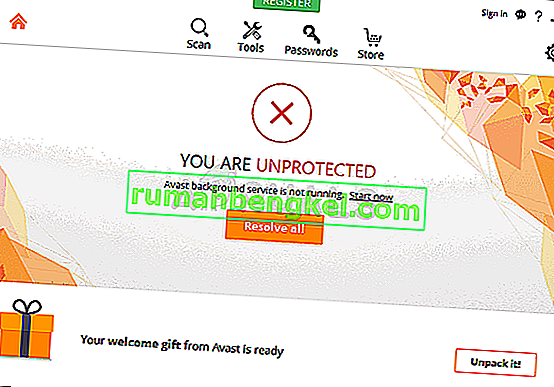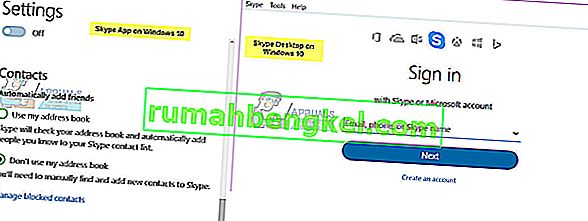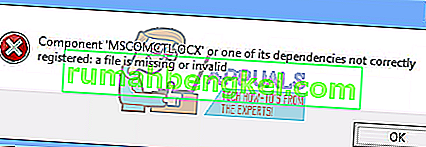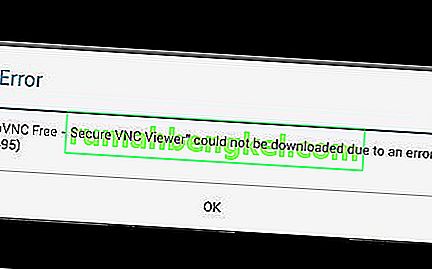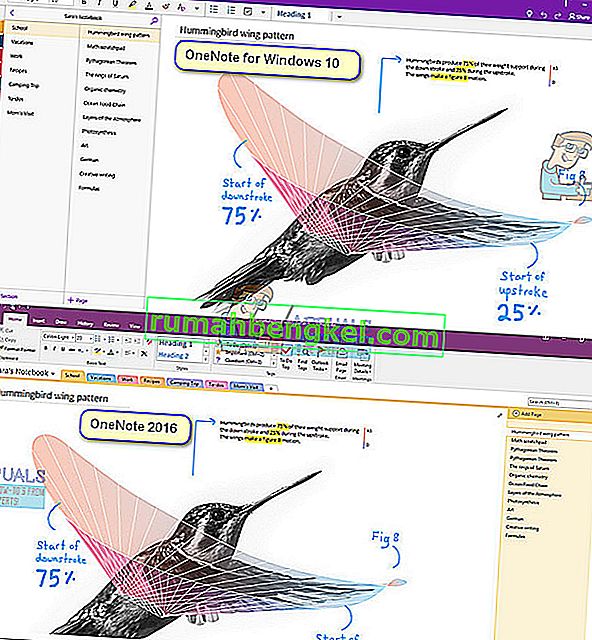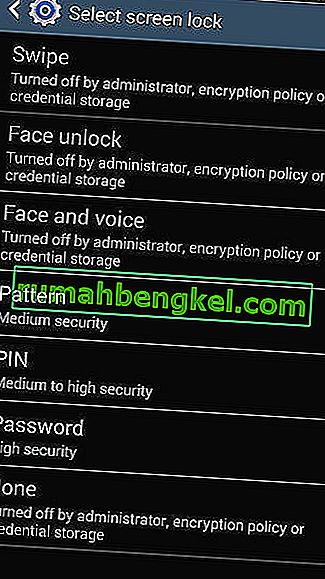Когда кто-то слышит о сторонних приложениях, он может подумать о них как о незаконном типе приложений. Напротив, это не так, поскольку использование стороннего приложения не является незаконным. Сторонние приложения - это программные приложения, созданные разработчиками, не являющимися производителем устройства или его операционной системы.
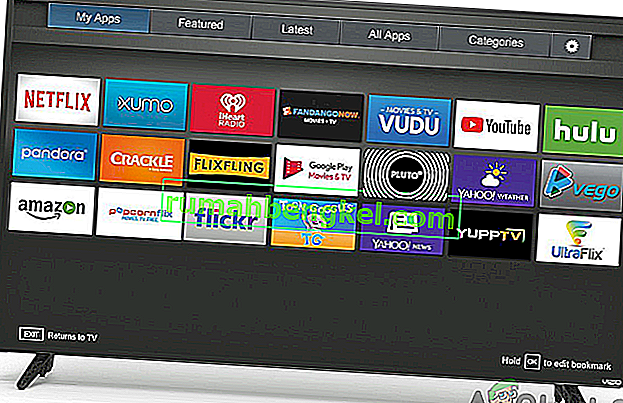
Теперь вы хотите загрузить сторонние приложения на свой Smart Samsung TV, но не знаете, как это сделать? Итак, совершите путешествие по этой странице и получите самые простые ответы на свой вопрос. Насколько вы знаете, как загружать приложения из Play Store на свой телевизор Samsung, вам будет полезно знать и понимать, как получить сторонние приложения.
Примечательно, что для успешной загрузки сторонних приложений на Smart Samsung TV вам потребуется компьютер и запоминающее устройство, такое как флэш-накопитель, SD-карта или Pen Drive, среди прочего. Кроме того, вам необходимо убедиться, что вы подключаете компьютер и телевизор к одной беспроводной сети.
Теперь, когда вы собираетесь загружать сторонние приложения, вам сначала необходимо разрешить установку из неизвестных источников, включив функцию «Неизвестные источники» на вашем Samsung Smart TV. Для этого вам нужно будет выполнить шаги, описанные ниже:
Примечание для пользователей TIZEN: у Tizen есть SDB, который он использует для связи с подключенными устройствами. Поэтому, если вы используете Tizen, используйте этот инструмент вместо упомянутого в статье.
Включение установки из неизвестных источников
- Включите ваш Samsung Smart TV.
- На главном экране перейдите в меню настроек .
- Выберите вкладку «Личные» и найдите параметр « Безопасность» .
- Теперь вы сможете увидеть настройки для Неизвестных источников . Переключить на переключателе рядом с ним , чтобы включить его.
- Как только это будет включено, вы сможете бесплатно загружать приложения из других источников, кроме Play Store.
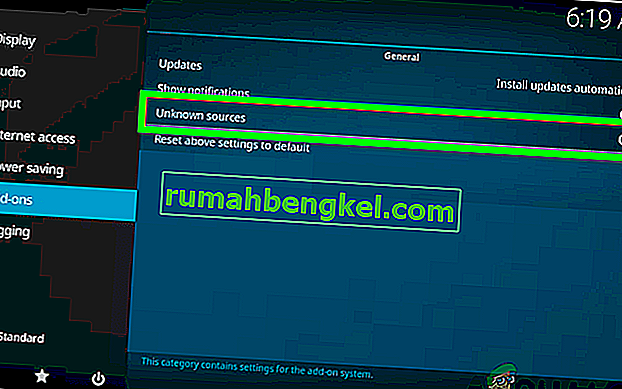
Включение режима разработчика
Во-вторых, вам нужно будет включить режим разработчика на вашем Samsung Smart TV. Включение режима разработчика позволит вам получить доступ ко всем видам полезных инструментов и настроек вашего Smart TV. Загрузка сторонних приложений - одна из функций, которую вы можете получить в режиме разработчика. Поэтому обязательно выполните следующие шаги, чтобы включить его:
- Включите Samsung Smart TV .
- Перейдите в настройки и выберите опцию Smart Hub.
- Выберите раздел Приложения.
- Вам будет предложено ввести PIN-код после нажатия на панель приложений. С помощью пульта введите 12345 в качестве булавки. Это код по умолчанию для всех Samsung Smart TV.
- Теперь появится окно с настройкой режима разработчика. Переключение в Developer Mode в положение ON .
- Затем введите IP - адрес этого компьютера , который вы хотите подключить к телевизору и нажмите на кнопку OK . (Вы можете узнать IP-адрес своего компьютера в службе поддержки Microsoft)
- Затем вы можете перезагрузить телевизор и все готово.
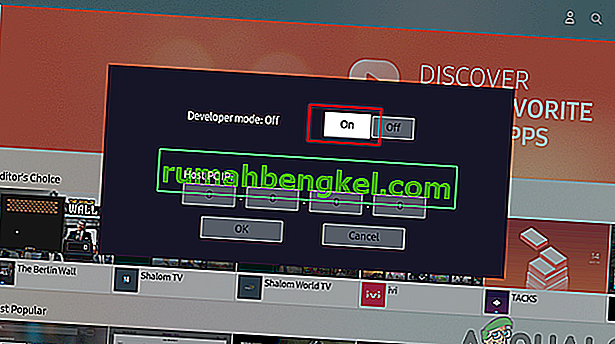
Теперь, когда требования установлены, вы можете продолжить и загрузить сторонние приложения на свой Smart TV. Существуют внешние и внутренние способы загрузки приложений. Это предполагает использование командной строки на вашем компьютере или использование внешних запоминающих устройств.
Загрузка сторонних приложений с помощью командной строки
Это один из самых простых способов загрузить сторонние приложения на ваш Samsung Smart TV. С помощью своего компьютера вы будете использовать командную строку, чтобы ввести несколько команд и установить приложение на свой телевизор. Однако для этого вам нужно будет узнать IP-адрес вашего телевизора. Обязательно выполните следующую процедуру, чтобы получить IP-адрес:
- Включите ваш телевизор и перейдите в настройки .
- Выберите вариант сети.
- Нажмите « Информация», и вы увидите раздел IP-адреса.
- Jot вниз IP - адрес Вашего телевизора. Должно получиться так: 168.2.201
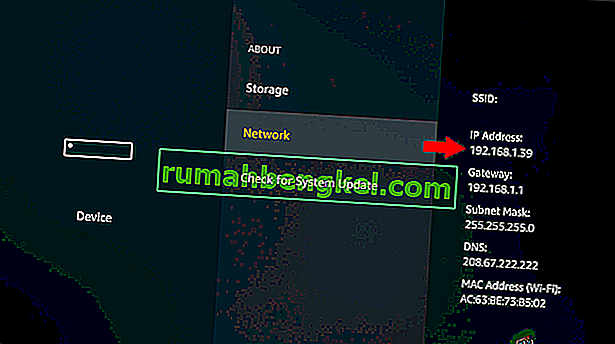
Теперь, когда у вас есть IP-адрес вашего телевизора, вы можете продолжить процесс загрузки, выполнив следующие шаги:
- Откройте свой компьютер и запустите командную строку.
- В командной строке введите команду adb connect 192.168.2.201 (IP-адрес вашего телевизора). Это покажет вам, что вы подключены к 192.168.2.201:5555
- Выполните команду install D \ install.apk (это расположение файла вашего приложения).
- Наберитесь терпения, пока идет загрузка. В приглашении оно должно появиться как успешное.
- Отключите телевизор от компьютера, введя команду adb disconnect 192.168.2.201 (IP-адрес вашего телевизора)
- Теперь вы успешно загрузили стороннее приложение на свой Samsung Smart TV. Теперь вы можете перемещаться по интеллектуальному концентратору, а затем по приложениям на телевизоре, и таким образом вы найдете приложение, которое вы скачали.
Загрузка сторонних приложений с помощью внешних запоминающих устройств
Это включает в себя процесс загрузки неопубликованных приложений из надежного источника, доступного в Интернете. Это делается с помощью веб-браузера вашего компьютера, откуда приложение будет загружено на ваш компьютер. Теперь, используя устройства хранения, такие как флэш-накопитель, вы можете скопировать файл со своего компьютера и перенести его на свой Samsung Smart TV. Следовательно, для достижения этого процесса вам необходимо будет выполнить следующие шаги:
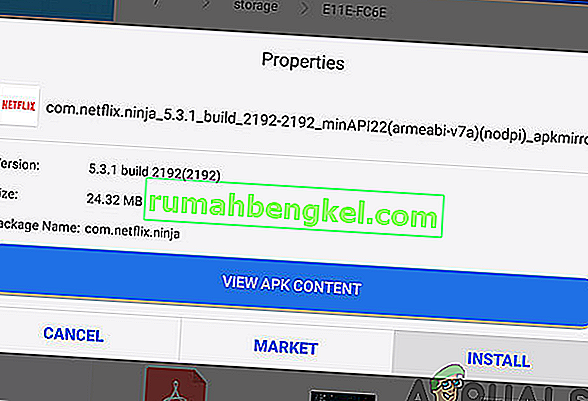
- Зайдите в веб-браузер на своем компьютере или ноутбуке .
- В надежных источниках найдите файл .apk для приложения, которое вы хотите установить на свой Samsung Smart TV, а затем загрузите его .
- Вставьте в флэш - диск в ваш ноутбук или компьютер и скопировать этот файл в ней.
- После копирования файла выньте флешку из компьютера и подключите к телевизору .
- Откройте флешку и, найдя файл .apk, выберите его и нажмите « Установить» .
- После завершения процесса установки вы можете открыть и наслаждаться приложением, которое вы только что установили на свой Samsung Smart TV.